Если вы недавно купили новый компьютер или же наконец обновились до Windows 10, поиск видеоредактора, возможно, стал одной из ваших первостепенных задач.
Вплоть до начала 2017 года этот вопрос не казался такой уж большой проблемой, ведь всем пользователям Windows был доступен бесплатный Movie Maker, функций которого хватало для базовой работы с видео. Однако в январе 2017 компания Microsoft полностью прекратила поддержку этой программы, а вместе с ней — и всего пакета приложений Windows Essentials. Вам, как и тысячам пользователей Windows 10 по всему миру, придётся выбирать видеоредактор среди продуктов сторонних разработчиков. К счастью, мы готовы помочь.
С тех пор как пакет приложений Windows Essentials стал недоступен, мы протестировали десяток программ, чтобы найти наиболее подходящие рекомендации альтернативных продуктов. В этой статье — обзор 7 видеоредакторов, отлично работающих на Windows 10. Каждый из которых по-своему уникален и заслуживает внимания. Вне зависимости от того, есть у вас опыт работы с подобными программами или нет, вы наверняка найдёте подходящее решение. И да, все 7 редакторов в этом списке абсолютно бесплатны.
Как делать эдиты для тиктока? #shorts
VSDC — Бесплатный видеоредактор для Windows 10 (рекомендуем скачать)
Если в перспективе вас интересует не только видеоредактирование, но и создание презентаций, запись экрана или голосовых комментариев, можете смело выбирать VSDC. Эта программа — настоящий швейцарский нож. Не раз упомянутый среди лучших бесплатных решений для ПК российскими и зарубежными изданиями, VSDC определённо заслуживает первого места в нашем списке.
Давайте более подробно рассмотрим функциональные возможности VSDC.
Как уже было сказано, видеоредактор VSDC предлагает множество инструментов и подойдёт как для быстрой обработки клипа — нарезки файла, добавления текста, звука, поворота видео — так и для гораздо более серьёзных проектов, включающих цветокоррекцию и профессиональные эффекты.
Чем особенно хорош VSDC: это один из немногих видеоредакторов, стабильно работающих на маломощных компьютерах. Другими словами, системные требования программы достаточно низкие, и вы сможете комфортно работать с ней, даже если на вашем ПК всего 2Гб памяти.
В VSDC есть более 30 встроенных цветовых фильтров, включая пресеты в стиле Instagram. Вы сможете легко обрезать края видео, чтобы убрать лишние элементы из кадра, а также при необходимости применить эффект приближения (zoom), чтобы сфокусировать внимание на важном элементе. Среди видеоэффектов, доступных в бесплатной версии программы — Chroma Key (эффект зелёного экрана), картинка в картинке, эффект разделённого экрана (сплит скрин), эффект видео внутри текста, огромного количество переходов и эффекты трансформации.
Что касается форматов, которые позволяет редактировать VSDC — благодаря встроенному конвертеру, программа откроет буквально любое видео, вне зависимости от того, на какое устройство оно было записано. VSDC также работает с разрешением 4K. А если есть необходимость поменять параметры файла, на этапе экспорта вы сможете выбрать любой другой формат, а также разрешение, качество и прочие характеристики видео.
1# Как начать делать AMV в Adobe After Effects ? Как начать делать ЭДИТЫ в Adobe After Effects ?
Где найти программу: вы можете скачать установочный файл VSDC с официального сайта компании-разработчика.
OpenShot — видеоредактор для Windows 10 с открытым исходным кодом
Интерфейс Openshot, безусловно, выглядит более минималистично, но и набор доступных инструментов здесь намного меньше. Однако это отличный выбор, если вы ищете программу для разового использования, которая не станет требовать от вас усилий и времени. Использовать OpenShot достаточно просто, поскольку, как и в Movie Maker, большая часть операций здесь осуществляется методом перетаскивания элементов мышью (drag’n’drop). Тем не менее, если сравнивать OpenShot с Movie Maker, первый определённо является более продвинутым инструментом, хотя бы потому, что позволяет применять нелинейное редактирование.
Во время первого использования программы вы заметите всплывающие окна с подсказками. При желании, их можно отключить, однако, если у вас недостаточно опыта с видеоредакторами, это быстрый и удобный способ ознакомиться с интерфейсом и ключевыми функциями.

В Openshot огромный выбор переходов между кадрами, которые также применяются методом перетаскивания из галереи на рабочую область. Среди ключевых видеоэффектов вы найдёте размытие картинки, настройки яркости, контрастности и насыщенности, хромакей, деинтерлейсинг, и эффект плёночного негатива. Эффект картинки в картинке здесь не совсем очевиден, однако, применим. Кликните правой кнопкой мыши по видеофрагменту, который в итоге должен оказаться меньшим по размеру, и выберите соотношение 1/4. Щелчок по правой кнопке мыши также откроет меню эффектов, связанных с настройками скорости воспроизведения — ускорения и эффекта замедленной съёмки.
На что ещё стоит обратить внимание: в Openshot у вас есть возможность применять действия сразу к нескольким элементам одновременно. Например, можно легко скопировать набор эффектов с выбранной области или же отделить аудио от видео сразу в нескольких импортированных клипах.
Где скачать программу: вы найдёте установочный файл для 64-битной Windows ОС на официальном сайте..
Shotcut — ещё один нелинейный видеоредактор для Windows 10
Среди полупрофессиональных видеоредакторов не так уж много инструментов с открытым исходным кодом. ShotCut является одним из них. Он доступен для пользователей Windows, MacOS, а также Linux. Интерфейс Shotcut тоже достаточно минималистичен, но возможно, недостаточно интуитивен для тех, кто никогда не работал с продвинутыми редакторами. В ShotCut вы сможете не только нарезать видео и выполнять стандартные операции, но также работать на более профессиональном уровне — например, стабилизировать изображение в кадре и выравнивать баланс белого.
Применять эффекты в VideoPad особенно удобно благодаря возможности предпросмотра в режиме реального времени. Вы можете добавить сразу несколько эффектов или фильтров в рабочее меню слева, а затем применять и отменять их путём снятия галочки, моментально просматривая результат в окне справа.

Возможно, одна из наиболее примечательных возможностей Shotcut — это удаление зелёного фона с видео. В Movie Maker никогда не было встроенного инструмента для применения эффекта Chroma Key, однако практически все видеоредаторы в этом списке легко справляются с этой задачей. Shotcut выделяется тем, что позволяет удалить зелёный фон с видео при минимальном количестве действий со стороны пользователя.
Чем ещё интересен этот инструмент: возможностью быстро отменять действия в нелинейной последовательности и вне зависимости от того, сколько шагов назад они были сделаны. Что это значит? Как мы уже отмечали выше, каждый фильтр и эффект, который вы используете в проекте, автоматически отмечается «галочкой» и попадает в список «действий» в меню слева. Чтобы отменить любое из применённых действий в списке, просто снимите с него галочку.
Avidemux — инструмент для быстрой нарезки видео
Если видеоредакторы для Windows 10, предложенные выше, показались вам чрезмерно сложными, и ваша задача состоит не в обработке видео, а в том, чтобы вырезать конкретный фрагмент, вам понравится Avidemux. Функционально, это пожалуй, самый простой инструмент из списка. В Avidemux вы сможете моментально обрезать видео и/или склеить несколько фрагментов (только в прямой последовательности). Никаких многочисленных видео- и аудиодорожек, библиотеки переходов или эффектов. Avidemux действительно рассчитан исключительно на базовые операции с медиафайлами.
И всё же, для кого-то этот инструмент может стать идеальным и легковесным решением. Загрузка и установка программы занимает буквально несколько секунд, а рабочая область представляет из себя одну-единственную дорожку, передвижные маркеры (флажки) и окно предпросмотра. Сдвиньте флажки с помощью мышки, обозначив промежуток на видео, который необходимо обрезать, удалить или скопировать, перейдите в вкладку «редактировать», и выберите нужное действие.

На этапе экспорта вы сможете выбрать параметры видео, и стоит отметить, что для столь простого бесплатного инструмента, Avidemux предлагает довольно широкий выбор кодеков. Программа поддерживает экспорт в такие популярные форматы как MP4, MPG, WMV, AVI, DVD, и MOV, а также новейший кодек для видео в высоком качестве — H.265/HEVC.
Стоит отметить, что здесь есть и несколько фильтров для видео — интерлейсинг, настройки шума и резкости — однако они определённо более технического, чем креативного уклона. Фильтры и некоторые дополнительные функции вы найдёте в меню экспорта при сохранении файла.
Что ещё есть в Avidemux: в настройках параметров экспорта также спрятаны возможности добавить субтитры и собственный логотип поверх видео.
Где найти программу: Версия Avidemux видеоредактора для Windows 10 доступна для быстрого скачивания на Fosshub, но вы также сможете найти её через официальную страничку продукта.
Davinci Resolve — профессиональный видеоредактор для опытных пользователей
Большинство программ для видеоредактирования на профессиональном уровне (такие как Adobe Premiere или Sony Vegas) как правило, идут в комплекте с не самыми доступными для среднестатистического пользователя ценами. Скажем, если вы не планируете работать в них чаще, чем несколько раз в год, покупать лицензию за несколько тысяч рублей вам скорее всего не захочется. И всё же на рынке сегодня есть одна бесплатная программа, которая по своим возможностям обработки видео и цветокоррекции относится к профессиональным видеоредакторам. Это Davinci Resolve. Если вы ищете видеоредактор для Windows 10 с амбициями начинающего кинематографиста, Resolve вам определённо подойдёт.
Для ознакомления с программой мы рекомендуем посмотреть онлайн уроки, доступные на таких ресурсах как Lynda и Udemy, а также инструкции, опубликованные поклонниками программы на YouTube. Безусловно, вы можете освоить интерфейс Davinci Resolve самостоятельно методом проб и ошибок, однако приготовьтесь к тому, что в программе придётся провести не один час. Впрочем, результат, которого можно добиться, того стоит. С точки зрения цветокоррекции и работы с градиентом, Davinci Resolve нет равных среди бесплатных программ. Базовые операции, такие как обрезка, состыковка фрагментов, работа со звуком и с текстом — тоже доступны в меню быстрого доступа.
Среди недостатков это видеоредактора есть два момента, о которых стоит знать заранее. Во-первых, Davinci Resolve максимально задействует мощность компьютера во время работы. Это значит, что если на вашем ПК недостаточно памяти или видеокарта не соответствует требованиям, работать стабильно скорее всего не получится. Во-вторых, у Resolve возникают сложности с распознаванием некоторых форматов видео и аудио. Официально рекомендованный формат для работы в этой программе — ProRes, однако, большинство файлов кодированных в H.264 тоже адекватно открываются на редактирование и не вызывают проблем.
Где скачать: на официальном сайтена официальном сайте. Прокрутите страницу до конца, и увидите кнопку для скачивания бесплатной версии видеоредактора с левой стороны.
Videopad — видеоредактор для персонального пользования
Videopad — это ещё один видеоредактор для Windows 10, который также включает в себя функции записи экрана, видео и аудио. Бесплатная версия обозначена как «демо» и не может использоваться в коммерческих целях. Интерфейс несколько напоминает Movie Maker — особенно библиотека файлов и верхнее меню, где расположены видеоэффекты и переходы. Преданные пользователи Movie Maker смогут быстро освоиться в программе.

С точки зрения функциональности, Videopad, конечно, опережает разработку Microsoft по многим параметрам. Как и большинство продуктов в нашем списке, это нелинейный видеоредактор, позволяющий работать сразу с несколькими видео- и аудиодорожками, располагая элементы в любой последовательности.
Если вы много работате с текстовыми объектами — заголовками, комментариям, вставками — в Videopad есть немало полезных инструментов. Во-первых, вы можете добавлять субтитры в режиме реального времени. То есть, вручную печатать или вставлять текстовые отрезки в поле для субтитров, при этом имея возможность моментально видеть результат в окне для предпросмотра и корректировать по необходимости. Во-вторых, для текстовых объектов в Videopad есть более десятка интересных анимаций и эффектов.
С точки зрения функциональности, Videopad, конечно, опережает разработку Microsoft по многим параметрам. Как и большинство продуктов в нашем списке, это нелинейный видеоредактор, позволяющий работать сразу с несколькими видео- и аудиодорожками, располагая элементы в любой последовательности.
Если вы много работате с текстовыми объектами — заголовками, комментариям, вставками — в Videopad есть немало полезных инструментов. Во-первых, вы можете добавлять субтитры в режиме реального времени.
То есть, вручную печатать или вставлять текстовые отрезки в поле для субтитров, при этом имея возможность моментально видеть результат в окне для предпросмотра и корректировать по необходимости. Во-вторых, для текстовых объектов в Videopad есть более десятка интересных анимаций и эффектов. Ну и наконец, наиболее выдающимся инструментом Videopad можно с уверенностью назвать инструмент наложения маски, востребованный теми, кто работает над более сложными задачами во время обработки видео — такими как пикселизация объекта. Чтобы применить маску, кликните правой кнопкой мыши по выбранному видеофрагменту и перейдите в меню эффектов. После этого откроется новое рабочее окно, где вы сможете настроить параметры маски.
На что ещё стоит обратить внимание: в меню быстрого доступа есть кнопка для моментального создания стоп-кадров (снапшотов) в любом разрешении, включая 4K Ultra HD.
Где и как скачать Videopad: откройте официальную страницу компании-разработчика — NHC Software — и прокрутите вниз, пока не увидите ссылку для бесплатного скачивания программы под красной кнопкой.
Hitfilm Express — видеоредактор для Windows 10 с фокусом на спецэффектах
Наш список завершает Hitfilm Express — не самый простой в использовании, но впечатляющий по набору спецэффектов видеоредактор. Hitfilm Express — это кросплатформенная программа, а это значит, она работает как на Windows ПК, так и на компьютерах Mac. На самом базовом уровне, вы сможете быстро обрезать и совмещать кадры, добавлять текст и работать с аудиофайлами.

Когда вы освоитесь с интерфейсом и организацией рабочего пространства в Hitfilm Express, мы советуем протестировать доступные в программе эффекты. В конце концов, именно на них специализируются разработчики этого редактора. От классических инструментов типа Chroma Key (удаление зелёного фона с видео), до 3D композитинга и множества спецэффектов, которые вы наверняка видели на экранах телевизоров. По окончании, вы сможете сохранить видеофайл с разрешением до 1080p. Для последующей загрузки видео в социальные сети есть несколько преднастроенных профилей.
На что ещё стоит обратить внимание: Hollywood movies inspired tutorials on how to apply effects in Hitfilm Express like a pro.
Где скачать: Зайдите на страницу «Express» сайта Hitfilm, чтобы скачать установочный файл программы. Имейте в виду, что вас попросят поделиться ссылкой на страницу в социальных сетях и оставить свой электронный адрес для получения ссылки на скачивание.
Заключение
По официальным данным, компания Microsoft уже активно работает над следующим видеоредактором — наследником Movie Maker. Более того, релиз приложения ожидается достаточно скоро — весной 2018 года. Насколько эффективным будет новое решение, мы ещё не знаем. И до тех пор пока у нас не появится возможность его протестировать, надеемся, этот список поможет тем, кто ищет бесплатный видеоредактор для Windows 10.
Источник: www.videosoftdev.com
14 лучших видеоредакторов

Рассказываю о самых функциональных и удобных видеоредакторах для различных устройств.
Топ видеоредакторов для компьютеров
Начнем с программ для монтажа, разработанных под Windows, macOS и Linux. На десктопе редакторы используются чаще всего, и профессионального ПО здесь гораздо больше, чем на мобильных операционных системах.
Adobe Premiere Pro
Поддерживаемые платформы: Windows, macOS
Продукт Adobe – один из видеоредакторов, ставший индустриальным стандартом. Приложение, использующееся для создания блокбастеров и топовых видеороликов в YouTube и Vimeo, а также рекламных роликов и популярных сериалов.
В Adobe Premiere есть все необходимое для создания качественного видеоконтента:
- Поддержка форматов 4К, 8К, VR и 360 градусов.
- Инструменты для обрезки и редактирования видеодорожки с повышенной точностью.
- Возможность импортировать и обрабатывать неограниченное количество файлов в одном проекте.
- Большой набор горячих клавиш для более комфортного управления элементами интерфейса.
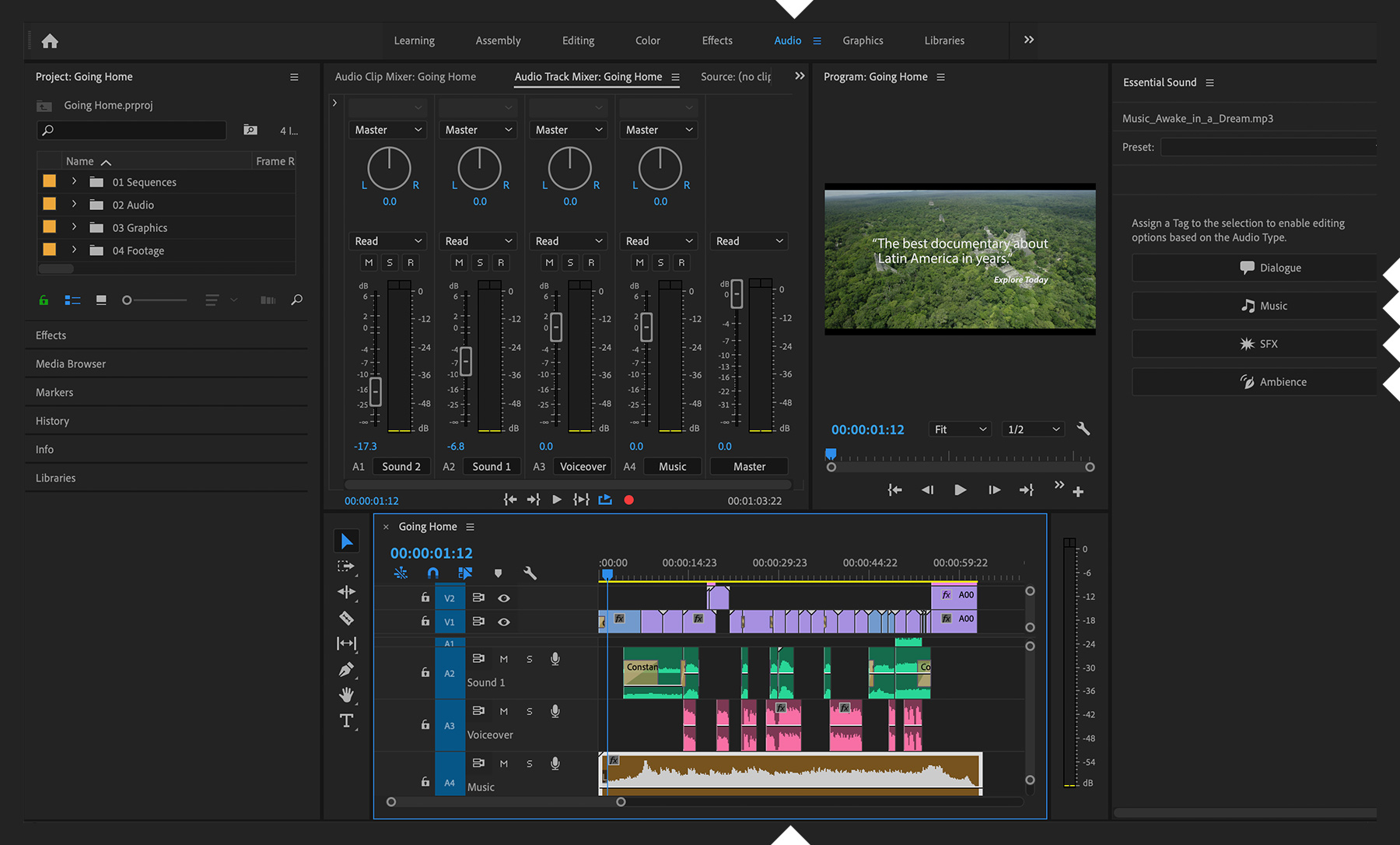
Adobe Premiere Pro распространятеся по подписке Creative Cloud, и это один из ключевых недостатков программы. Придется платить на постоянной основе, использование редактора в долгосрочной перспективе не очень выгодно. Но только в том случае, если вы не пользуетесь другими продуктами Adobe, входящими в ту же подписку.
Стоимость: 1622 рубля в месяц.
CyberLink PowerDirector 365
Поддерживаемые платформы: Windows, macOS
Отличный видеоредактор, к сожалению, не сыскавший большой популярности ни среди пользователей Windows, ни среди тех, кто работает на macOS. Подходит для сведения роликов разной направленности, но лучше всего оптимизирован для работы с коммерческими видео (включая рекламу).
Разработчикам CyberLink PowerDirector удалось достичь поразительного баланса между функциональностью своего продукта и простотой освоения. Многие начинающие монтажеры отмечают, что работать с детищем CyberLink проще, чем с общепризнанными утилитами из разряда Adobe Premiere или Final Cut Pro X.
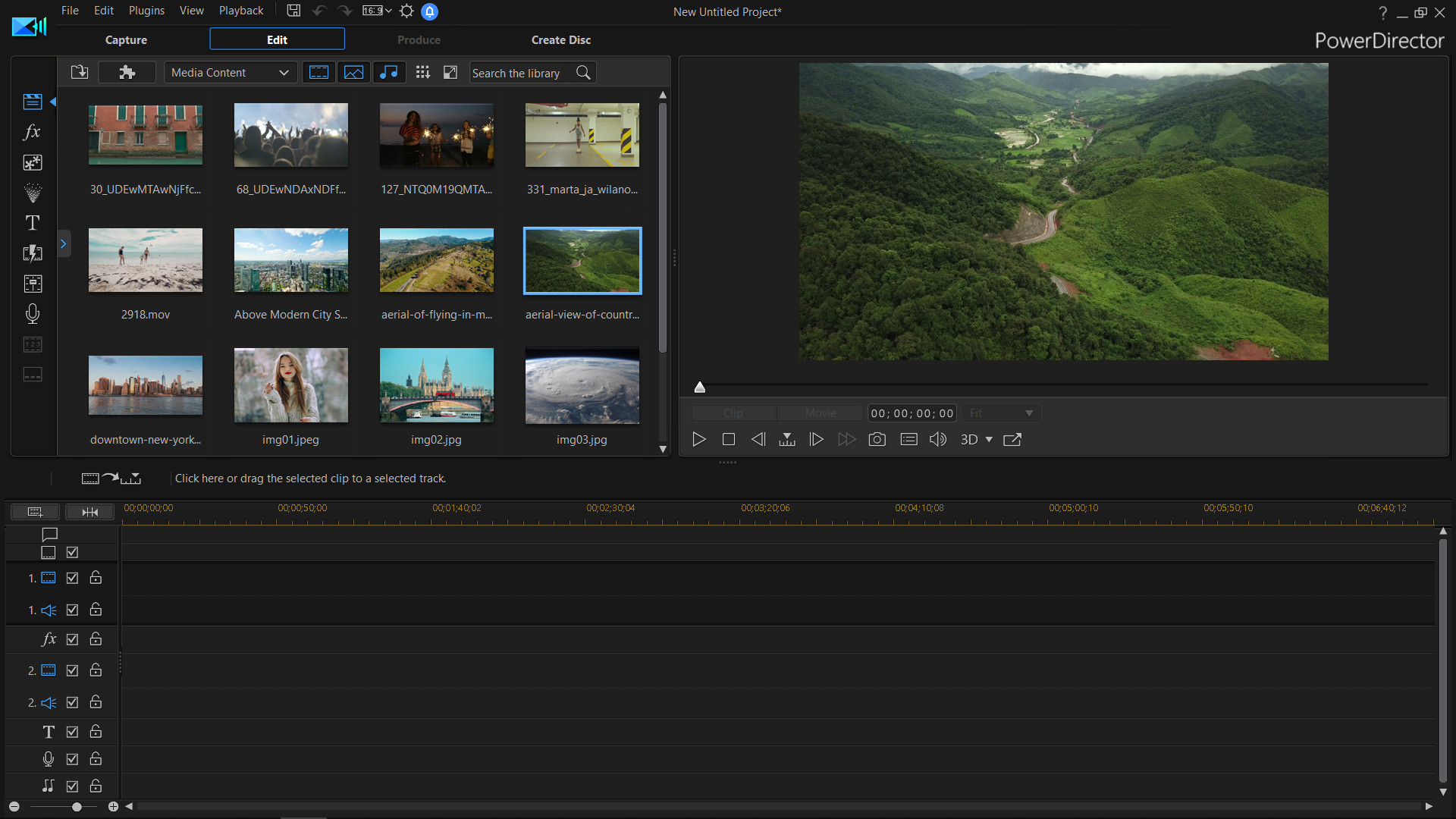
В комплекте с PowerDirector пользователь получает большой набор 3D-эффектов и бесплатных аудиодорожек. Программа поддерживает импорт и экспорт видео в формате 4К и 360 градусов.
Но так как этот продукт не особо популярен, под него сложнее найти необходимые плагины или инструкции по работе.
Стоимость: от 5000 рублей в год.
Corel VideoStudio Ultimate
Поддерживаемые платформы: Windows
Corel – довольно известный бренд. Его программные продукты для творческих людей всегда пользовались большим спросом. Видеоредактор VideoStudio Ultimate – не исключение. Добротное приложение с симпатичным интерфейсом, которое подходит как опытным монтажерам, так и начинающим.
Corel устроен таким образом, чтобы любой пользователь мог быстро выжать из него ожидаемый результат. Поэтому в интерфейсе и функциональных аспектах программы акцент делается не столько на функциях, сколько на контенте, который можно с помощью этих функций создать. Это проявляется в таких возможностях VideoStudio Ultimate, как расширенный набор функций для редактирования видео в формате 360 градусов. Также предусмотрено создание видеоколлажей с различными вариантами расположения отдельных роликов и внушительная библиотека 3D-шрифтов.
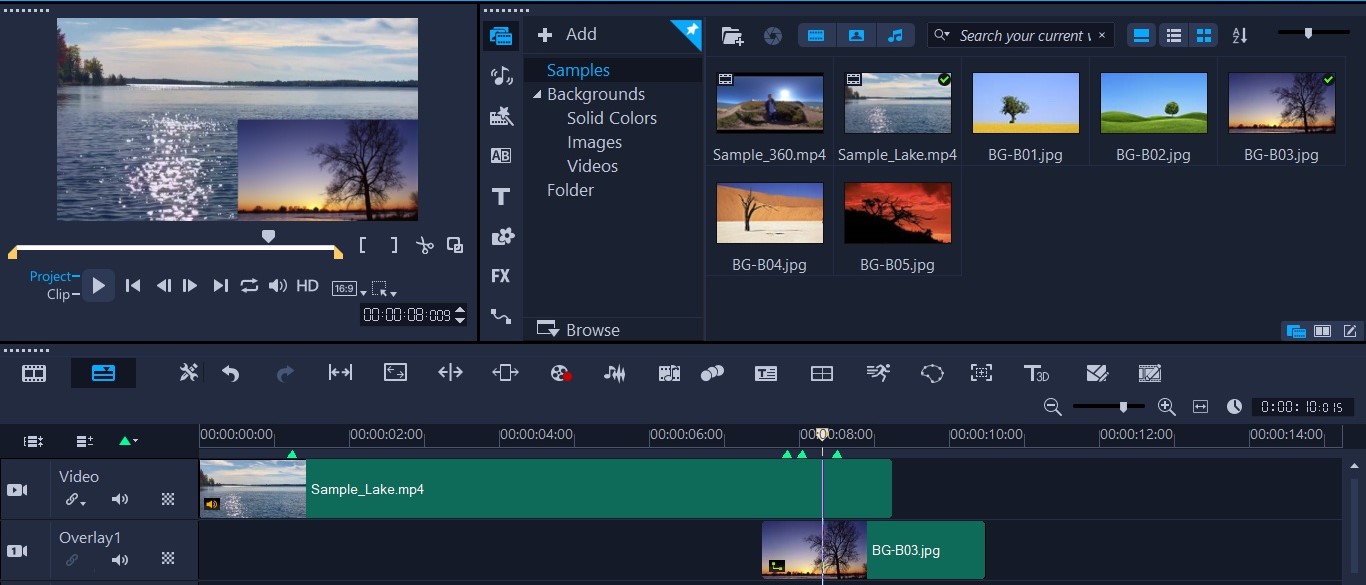
Из недостатков стоит выделить только отсутствие кроссплатформенности. VideoStudio доступна только для Windows.
Стоимость: 7900 рублей.
Adobe Premiere Elements
Поддерживаемые платформы: Windows, macOS
Второй по счету продукт Adobe в этой подборке, но уже более доступный. Это урезанная версия Premiere Pro для тех, кто не входит в когорту профессионалов и чаще использует видеоредактор для базового монтажа в соцсети. Ну или только учится работать с видео.
Помимо базовых возможностей редактирования, здесь есть более продвинутые функции, например:
- распознавание лиц,
- тесная интеграция с графическим адаптером компьютера,
- большой набор аудиодорожек,
- поддержка хромакея,
- большое количество визуальных переходов.
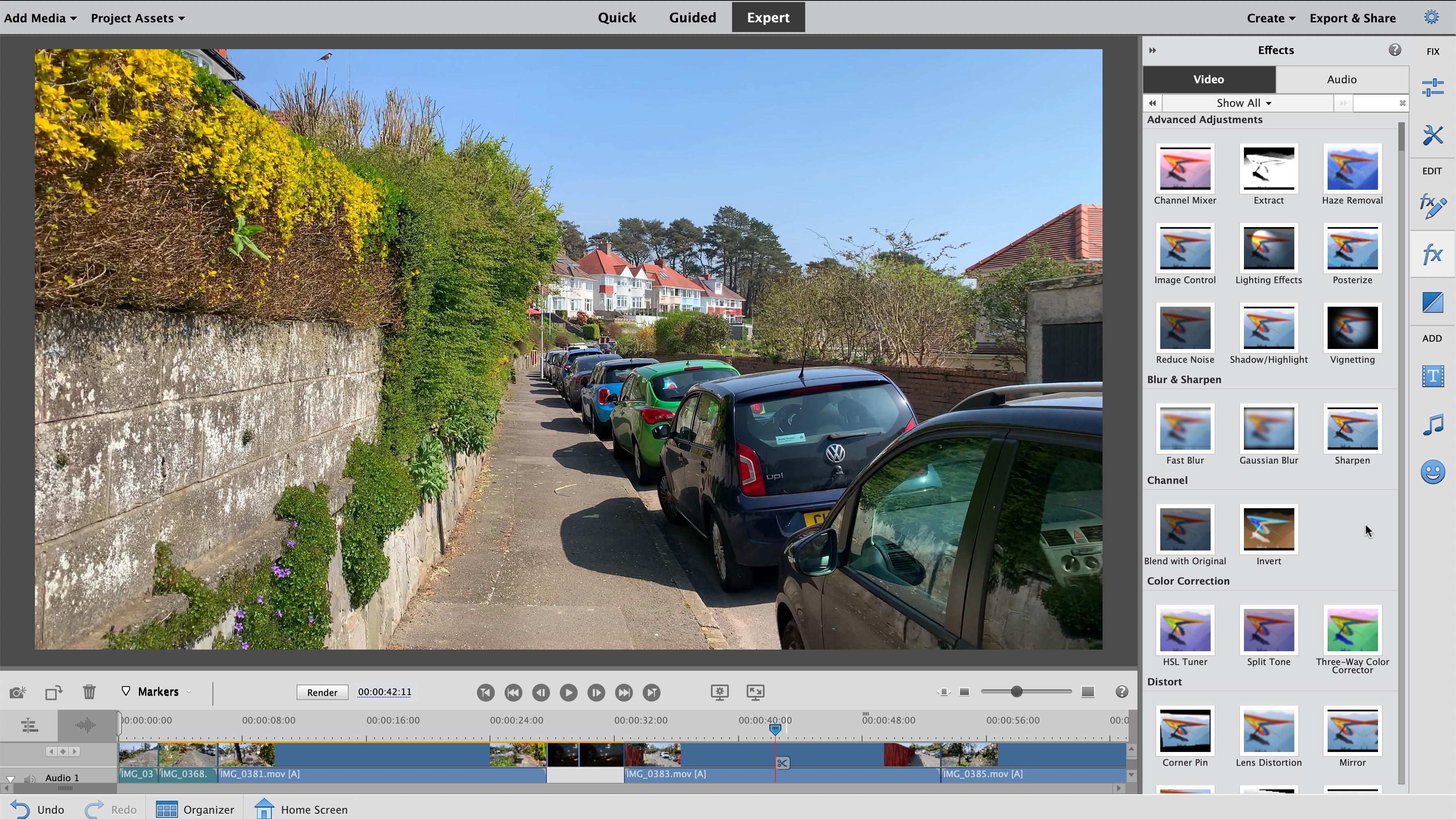
Несмотря на свою бюджетность, Adobe Premiere остается хорошим выбором для энтузиастов и новичков, желающих освоить новый рабочий инструмент. К тому же программа регулярно получает обновления и параллельно со своим «старшим братом» становится более функциональным и удобным редактором.
Стоимость: от 6300 рублей.
iMovie for macOS
Поддерживаемые платформы: macOS
Простенький видеоредактор от Apple, заточенный для использования новичками, которые только погружаются в тему видеомонтажа. Также отлично подходит тем, кому просто нужно связать вместе десяток фотографий и добавить фоном музыку.
Интерфейс здесь не самый удачный. Функций мало, и это должно позитивно сказываться на освоении ПО, но здесь это почему-то не работает. Мало подсказок, много непоняток с тем, как работает встроенная файловая система. В общем, по ходу работы возникает немало вопросов к дизайнерам Apple, но если взять в сравнение редакторы от других студий и компаний, то здесь, конечно, освоиться куда проще.

Из возможностей хочется отметить базовые фильтры, большой набор бесплатных музыкальных дорожек (многие из них использовались в российских сериалах), парочку интересных переходов и возможность настраивать цветокоррекцию с помощью классического набора ползунков яркости, контраста и отдельных цветов.
Ограниченность iMovie можно простить за то, что программа распространяется бесплатно.
Стоимость: бесплатно.
Final Cut Pro X
Еще одно решение от компании Apple. На этот раз для тех, кто разбирается в теме. Это приложение используется лучшими блогерами и киностудиями для создания роликов из первой десятки трендов YouTube и фильмов уровня Голливуда.
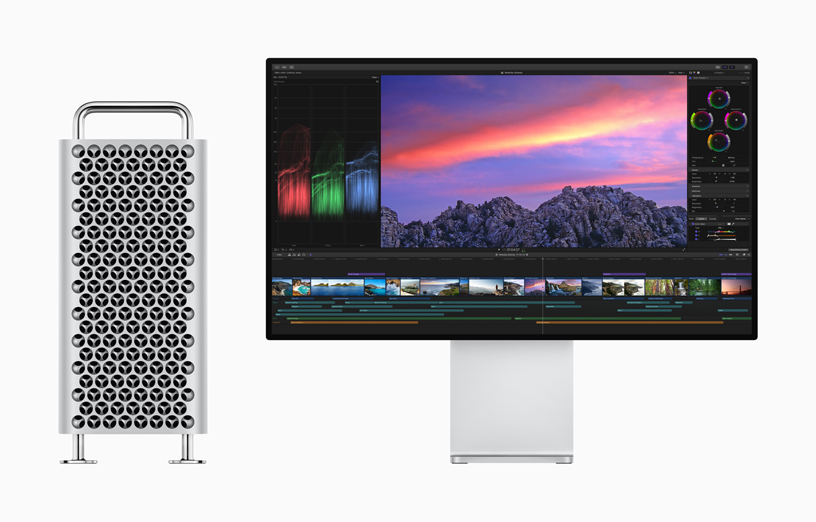
Final Cut Pro X позволяет в одной программе провести полный цикл производства. Для этого здесь есть:
- удобные инструменты для организации файлов,
- «умные» инструменты для редактирования роликов,
- функция добавления в видео 2D- и 3D-графики,
- профессиональные компрессоры и эквалайзеры для настройки аудиодорожек,
- возможность экспортировать ролик в любую соцсеть или сохранить в подходящем формате на жесткий диск.
Это своего рода профессиональная версия iMovie, отличающаяся более богатым набором функций, но при этом исповедующая те же интерфейсные заповеди – «быть проще для людей, не понимающих, как работать с профессиональным ПО». Поэтому многие специалисты, после работы с условным DaVinci Resolve или Adobe Premiere, жалуются на то, что в продукте Apple все сделано будто не для монтажеров, а для студентов-монтажеров.
Но такой подход к построению интерфейса не умаляет достоинств Final Cut Pro X и не помешал программе стать индустриальным стандартом в области видеоблогинга и киноиндустрии.
Стоимость: 29 990 рублей.
DaVinci Resolve
Поддерживаемые платформы: Windows, macOS
Любимец публики и по совместительству универсальный видеоредактор. К тому же бесплатный, удобный и созданный руками компании, разработавшей камеры Blackmagic. Профессиональный инструмент для киноделов и блогеров любых масштабов. Программа подойдет для тех, кто занимается личным каналом на YouTube с парой сотен подписчиков, и тех, кто монтирует полномасштабный блокбастер.
DaVinci Resolve умело сочетает в себе продвинутые инструменты для редактирования видеодорожек, лучшие в своем классе манипуляторы цветов и большую коллекцию эффектов для создания законченного образа каждому проекту.
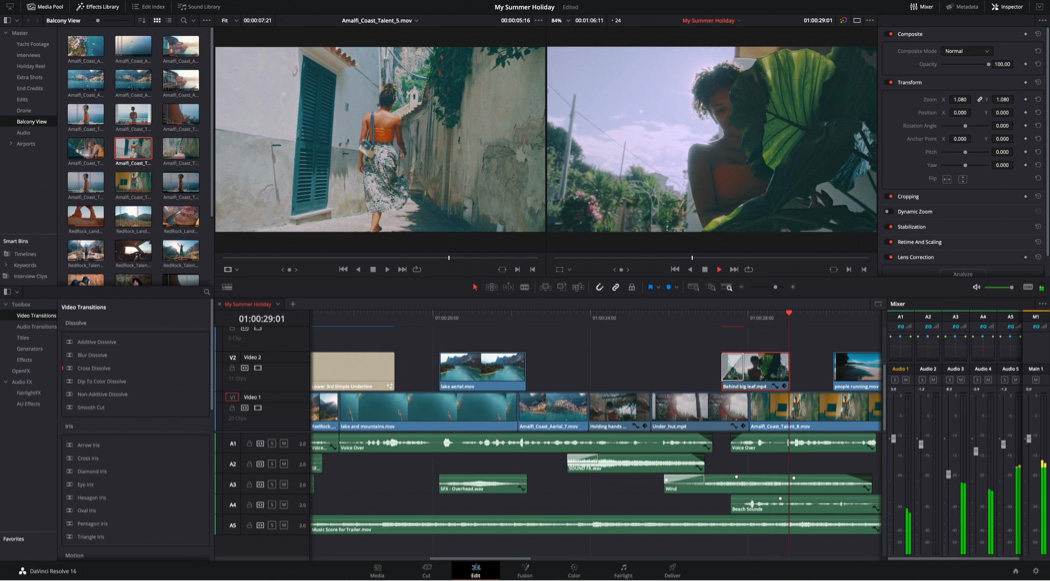
С помощью DaVinci Resolve можно с легкостью добавлять 3D-объекты в свои ролики. Есть режим отображения контента в виде ветвей для более простой организации элементов и взаимодействия с ними. Также нельзя сбрасывать со счету Fairlight. Это практически полноценная DAW для управления аудиодорожками с функциями, которые вы привыкли видеть только в узкоспециализированном ПО.
Стоимость: бесплатно.
Lightworks
Поддерживаемые платформы: Windows, macOS и Linux
Бюджетный видеоредактор, который, по словам разработчиков, может заменить дорогие приложения в духе Final Cut Pro X и Adobe Premiere Pro. Программа получала множество хвалебных отзывов и выигрывала награду Emmy, поэтому ее признают многие специалисты и используют при создании серьезных коммерческих проектов.
У Lightworks довольно интересный интерфейс с точки зрения простоты освоения. Большая часть необходимых инструментов доступна прямо из контекстного меню, которое вызывается кликом по таймлайну, то важные функции всегда находятся под рукой. Не приходится куда-то тянуться или вспоминать горячие клавиши.
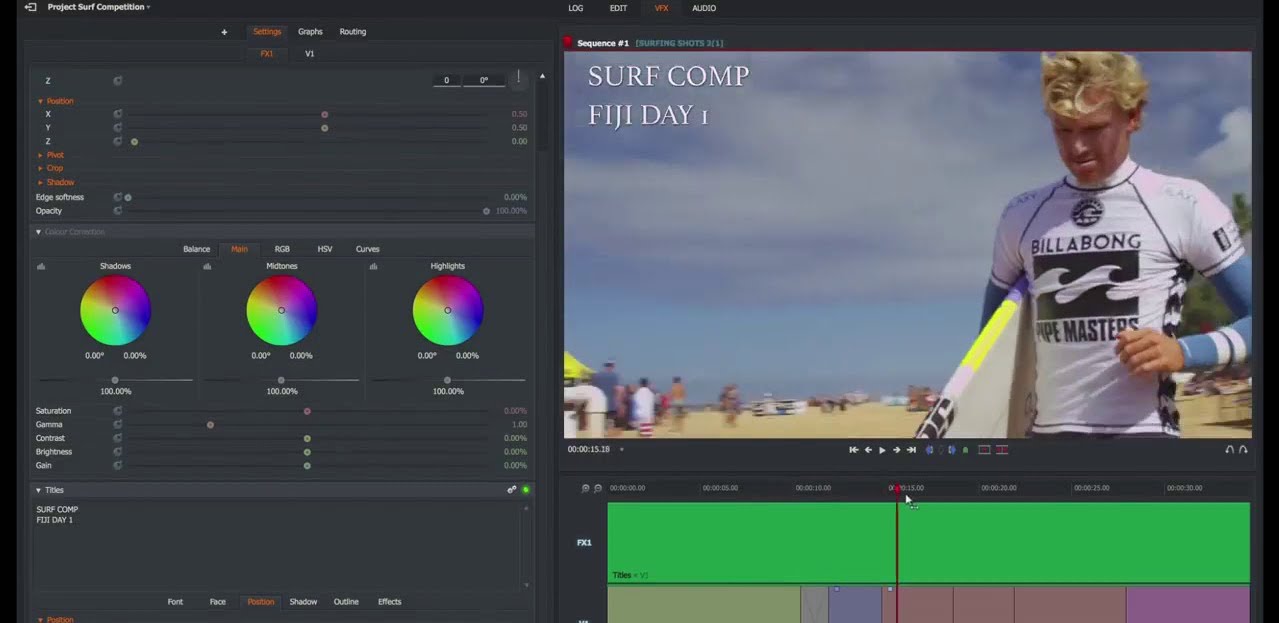
Lightworks распространяется в двух вариантах: есть лицензия для использования в профессиональной деятельности и бесплатная версия для тех, кто только учится искусству монтажа. Они отличаются только количеством форматов, в которые можно экспортировать готовый проект. В функциональном плане у них паритет.
Стоимость: бесплатно и лицензия за 31 000 рублей.
Kdenlive
Поддерживаемые платформы: Windows, macOS и Linux
Это многофункциональная программа для монтажа с открытым исходным кодом. Идеальный вариант для тех, кто занимается блогингом или работает в киноиндустрии и нуждается в профессиональном инструменте, но по какой-то причине не любит коммерческие продукты или же пользуется операционной системой на базе Linux.
Проект существует уже почти 20 лет. Kdenlive основан на библиотеке Qt и изначально адаптировался для работы в графической среде KDE. Разработкой приложения занимается небольшая команда энтузиастов, пытающихся покрыть нужды как любителей, так и профессионалов.
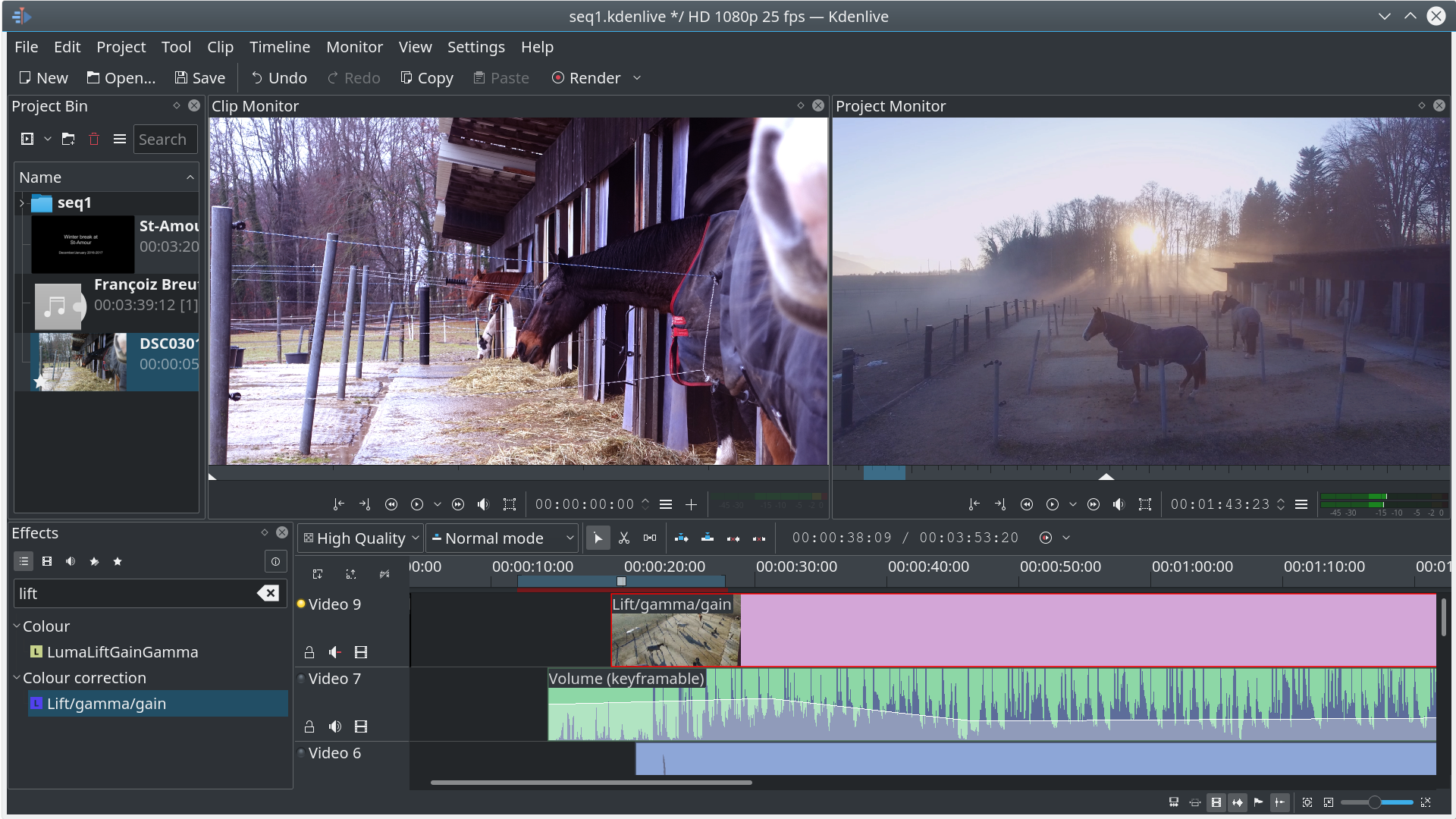
Kdenlive поддерживает все ходовые форматы видео, включая ProRes, H.264, DIVX и т.п. Интерфейс редактора может похвастаться полной настраиваемостью. Буквально каждый элемент можно убрать, переместить или заменить. Несмотря на свою некоммерческую сущность, Kdenlive удивляет огромной библиотекой эффектов и переходов.
Пользуясь Kdenlive, практически не чувствуешь себя в чем-то ущемленным или ограниченным, но при этом не платишь деньги.
Стоимость: бесплатно.
Sony Vegas
Поддерживаемые платформы: Windows
Известный видеоредактор для Windows, который в прошлом на равных конкурировал с Adobe Premiere Pro и Final Cut Pro X. Подходит для профессионалов, нуждающихся в большом наборе опций и инструментов, а также для ленивых монтажеров, желающих доверять большую часть нелегкой работы искусственному интеллекту.
Собственно, продвинутый ИИ и является одной из главных фишек Sony Vegas. Он позволяет в один клик добиться идеальной цветокоррекции с особым киношным характером или превратить ролик в мультфильм.
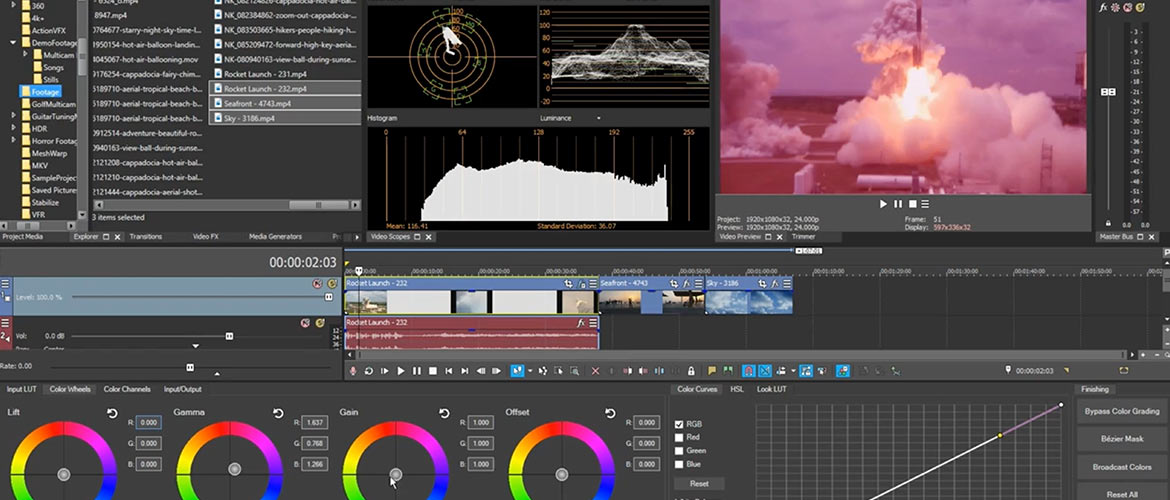
А мощные инструменты для ручного управления цветами позволяют добиться четкой картинки с эффектом HDR и убрать лишний шум.
В комплекте с Vegas Pro идет впечатляющая коллекция современных VFX-эффектов и продвинутые утилиты для сведения аудиодорожек на базе технологии SoundForge.
Стоимость: от 1600 рублей.
Комьюнити теперь в Телеграм
Подпишитесь и будьте в курсе последних IT-новостей
Лучшие видеоредакторы для смартфонов и планшетов
Теперь перейдем к мобильным версиям. Они все еще сильно уступают своим десктоп-конкурентам, но для многих блогеров уже стали простенькой заменой ПО для Мака и ПК.
Adobe Rush
Поддерживаемые платформы: Windows, macOS, iOS и Adnroid
Кроссплатформенное решение для видеомонтажеров-любителей. Оно так же, как и другие продукты Adobe, входят в серию Premiere, но Rush по своей задумке является еще более упрощенной альтернативой. Настолько упрощенной, что обладает лишь базовыми функциями.
Это первый редактор от Adobe, который можно использовать на iPhone, iPad и большинстве смартфонов с Android. Но и функциональность тут соответствующая. Можно добавлять переходы, маломальски симпатичные заголовки и титры, есть набор простых фильтров, чтобы слегка приукрасить свой влог, например. Можно управлять не только видеодорожками, но и добавлять внешний звуковые файлы, настраивать скорость воспроизведения и отправлять получившиеся ролики в соцсети.

Не впечатляет, но на мобильных устройствах обычно большего и не надо. Да и Adobe только начала свою экспансию на рынок iOS и Android.
Стоимость: бесплатно; дополнительные функции и снятие ограничений на экспорт доступны за 660 рублей в месяц.
iMovie for iOS
Поддерживаемые платформы: iOS
Фирменный видеоредактор Apple в версии для iPadOS и iOS. Про него сложнее всего сказать что-то новое, потому что своими возможностями и дизайном он почти не отличается от десктопного собрата.
Да, расположение кнопок и их поведение адаптированы под сенсорный дисплей (хотя отлично себя показывают, если даже подключить к планшету клавиатуру и мышь), но суть примерно та же. Такой же ограниченный во всех смысл редактор для выполнения элементарных задач, без расчета на какую-то профессиональную деятельность.
Есть базовые фильтры, возможность подкорректировать цвета, сделать ролик ярче, четче и т.п.
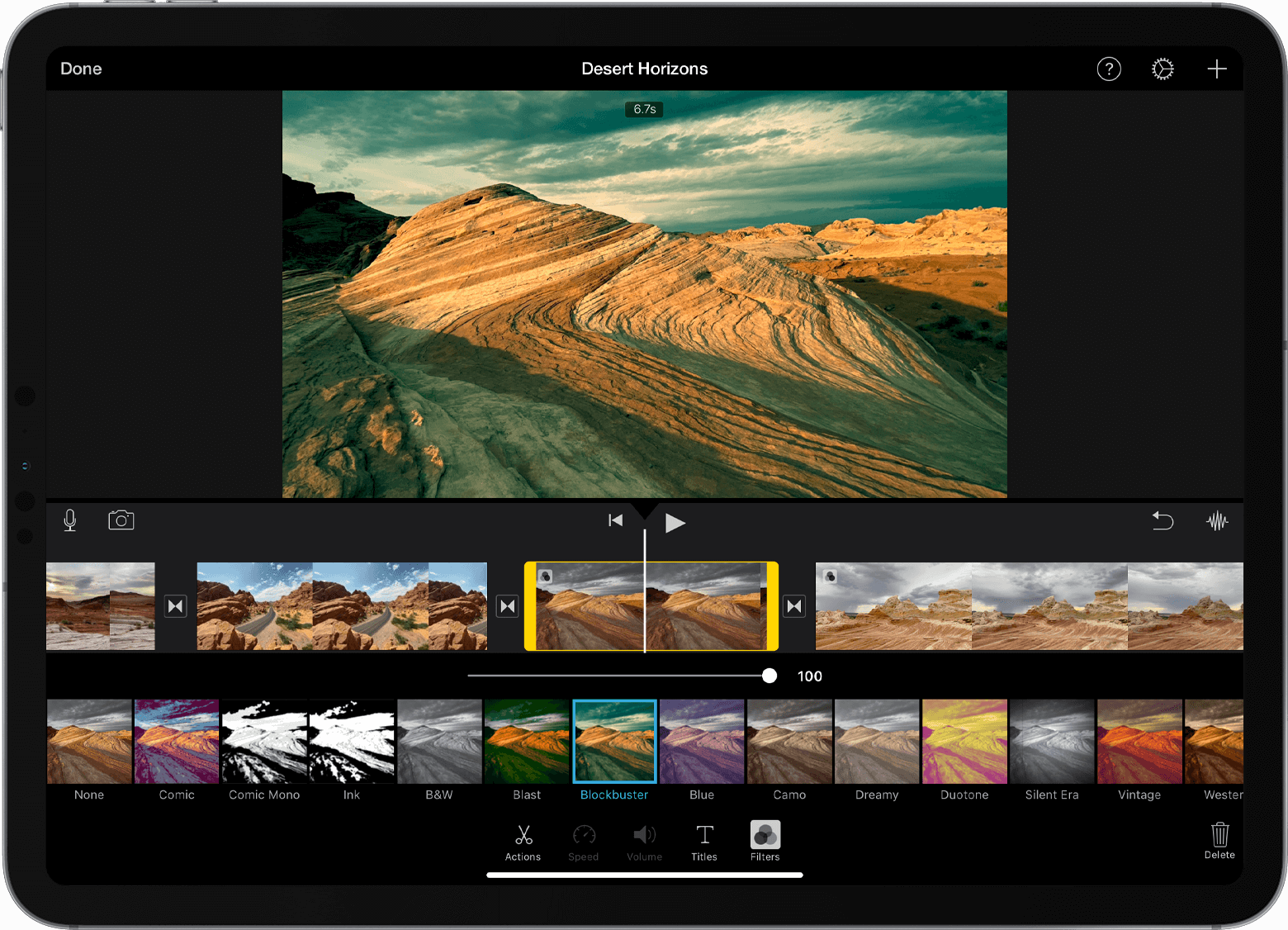
Подойдет тем же, кому нужна десктопная версия: начинающим монтажерам и любителям делать несложные слайд-шоу под музыку.
Стоимость: бесплатно.
LumaFusion
Поддерживаемые платформы: iOS
Видеоредактор для мобильных устройств, по своей функциональности и возможностям наиболее приближенный к компьютерным аналогам. Идеально подходит тем, кто выбрал iPadOS в качестве основной ОС или нуждается в утилите для работы с видео «на ходу».
Программа задействует все топовые технологии, доступные в последних версиях iOS и iPadOS, и превращает мобильное устройство практически в полноценную альтернативу компьютера для монтажера.

В Luma Fusion можно параллельно редактировать до 6 видеодорожек и 6 дополнительных аудиодорожек. В коллекции программы целая серия эффектов и переходов. Есть возможность одновременно вносить изменения в несколько файлов, работать над ними совместно благодаря технологии Frame.io и экспортировать проекты в популярных форматах. Также есть возможность напрямую экспортировать проекты из LumaFusion в Final Cut Pro X.
Стоимость: 2150 рублей.
InShot
Поддерживаемые платформы: iOS, Android
Видеоредактор, созданный для тех, кто вообще не смыслит в монтаже, а просто хочет из пары роликов собрать красивое видео с симпатичными переходами, стикерами и фильтрами, как в «Три билборда на границе Эббинга, Миссури».
Интерфейс InShot максимально прямолинеен. Есть парочка разделов, каждый отвечает за определенный набор функций. К примеру, в одном можно выбрать фильтр, отвечающий за общее настроение ролика, другой – для музыки, еще один – чтобы прикрепить к ролику стикер или сделать текстовое оглавление.
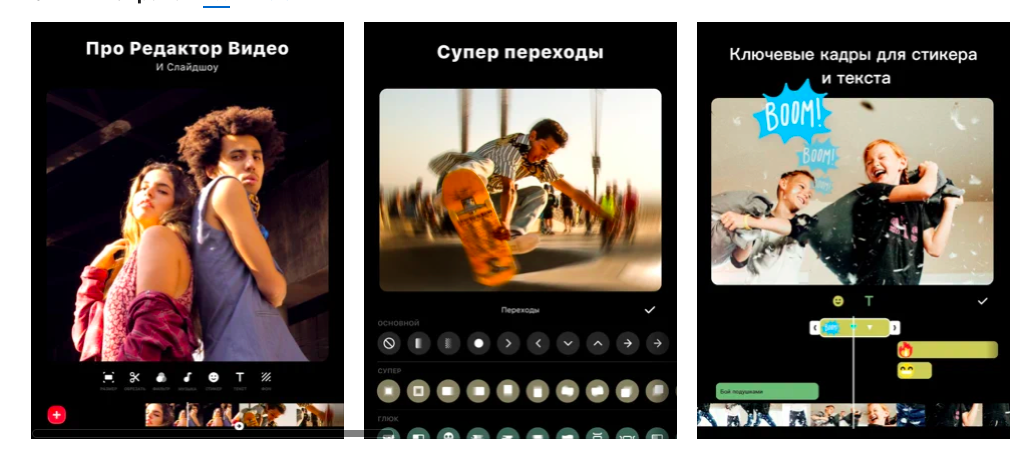
Из классических инструментов тут есть таймлайн с возможностью обрезать ролик, удалить какую-то часть или совместить несколько файлов в один проект, а также возможности наложить собственное аудио и применить простенькую цветокоррекцию.
Стоимость: бесплатно.
Вместо заключения
На этом у меня все. Это лучшие программы для обработки видео, доступные современным пользователям. Здесь каждый найдет себе решение по душе: от профессиональных инструментов для киноделов до простеньких приложений для редактирования сторис.
Источник: timeweb.com
Лучшие приложения для эдитов
Главное при создании эдита — интересные эффекты и переходы между кадрами. Поэтому при выборе приложения мы в первую очередь обращали внимание на эти возможности видеоредактора. Получилась большая подборка для разных платформ, которая поможет выбрать подходящее приложение для создания эдита на вашем устройстве.
Лучшие приложения для эдитов на Android и iOS
Самый удобный способ создания эдита — редактирование фото и видео на смартфоне с помощью приложений с подходящими инструментами.
Cute Cut
Cute Cut — простой редактор для Android и iOS. Поддерживает 6 типов медиафайлов:
- видео с камеры или из галереи,
- фото с камеры или из галереи файлов,
- аудио,
- текст,
- голосовую запись,
- изображения из встроенной библиотеки.
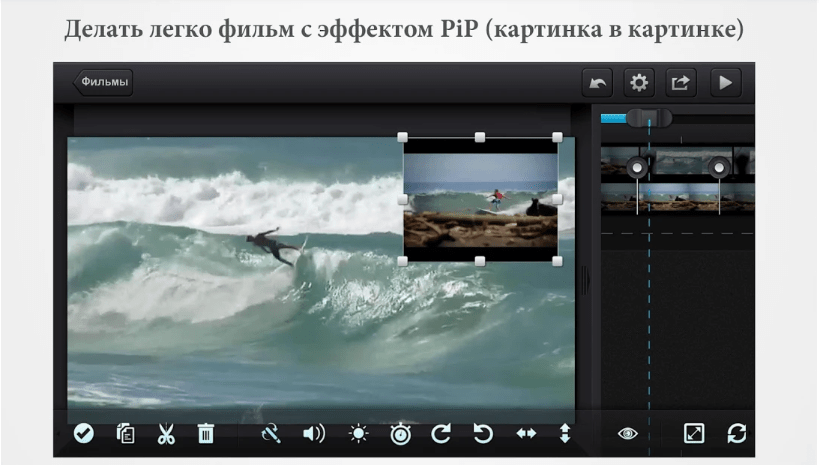
Редактор Cute Cut
Программа позволяет рисовать прямо на видео с помощью продвинутых кистей и градиентов. Также в Cute Cut есть более 20 видов прозрачности и другие настройки, которые помогают создавать привлекательные эдиты. Готовый ролик можно экспортировать в галерею смартфона, загрузить на YouTube или Facebook, а также отправить по почте.
В бесплатной версии стоит ограничение на продолжительность видео — не более 30 секунд. Кроме того, на него добавляется водяной знак. Ограничения убирает платная версия Pro, которая стоит 6 долларов.
VivaCut
VivaCut — мощное приложение для профессионального редактирования видео. Позволяет с высокой точностью обрезать видео по кадрам и склеивать ролики из разных фрагментов, накладывая на них эффекты и выбирая интересные переходы.
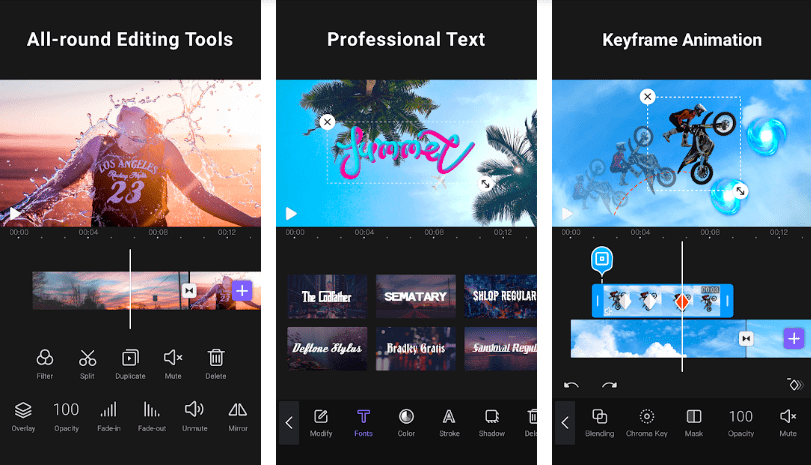
VivaCut предлагает большой выбор инструментов, фильтров и стикеров, которые можно применять при создании эдитов. Есть возможность регулировать слои и настраивать прозрачность при наложении кадров.
В бесплатной версии есть ограничение функциональности (нельзя редактировать видео длиннее 5 минут) и водяные знаки. Версия Pro стоит от 549 рублей в месяц.
KineMaster
KineMaster — ещё один мощный видеоредактор для Android и iPhone с простыми инструментами для создания эдитов. Он позволяет накладывать несколько слоёв, добавлять музыку и озвучку, управлять скоростью воспроизведения, применять эффекты и делать динамичные переходы между кадрами.
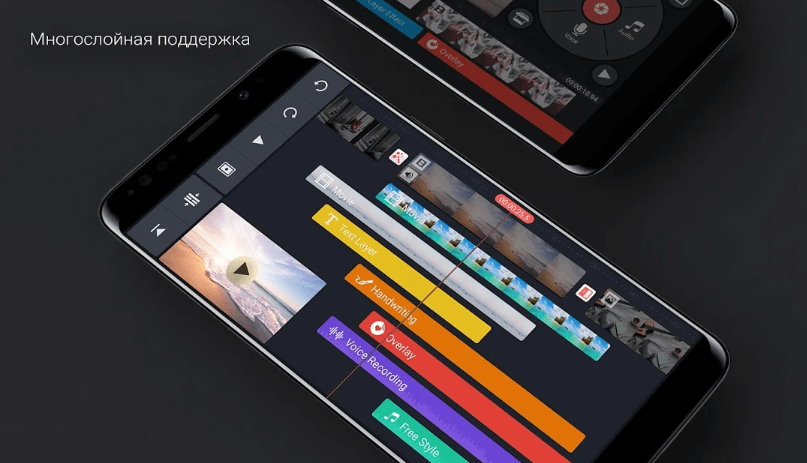
У KineMaster есть встроенный магазин, который предлагает музыку, графику для клипов, шрифты, стикеры, эффекты и переходы. Экспортировать результат обработки можно в ролик с разрешением 4К.
В бесплатной версии недоступны некоторые эффекты и есть водяные знаки. Убрать их можно после оплаты премиальной версии приложения, которая стоит от 349 рублей в месяц.
FilmoraGo
FilmoraGo — простое приложение для создания коллажей из фото и видео. Процесс состоит из трёх простых шагов. Вы добавляете материалы для эдита из галереи смартфона, Facebook или Instagram, накладываете музыку и фильтры, делаете переходы, а затем передаёте результат в соцсети и мессенджеры.
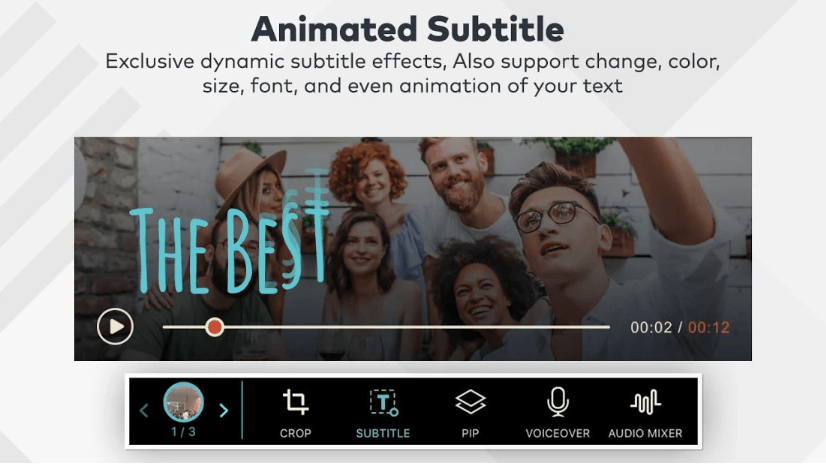
Набор инструментов для редактирования выглядит чуть проще, чем в других приложениях. Но всё самое важное в нём есть: обрезка, кадрирование, наложение, перекрытия, фильтры, переходы.
В бесплатной версии приложения на сохранённых роликах остаётся водяной знак. Убрать его можно за 299 рублей. За отдельную плату также можно приобрести визуальные эффекты для видео.
Movavi Clips
Movavi Clips — удобный редактор видео на Android и iOS. Позволяет без особого труда монтировать короткие ролики: обрезать и склеивать видео, вставлять переходы, добавлять фотографии, музыку, текст, стикеры.
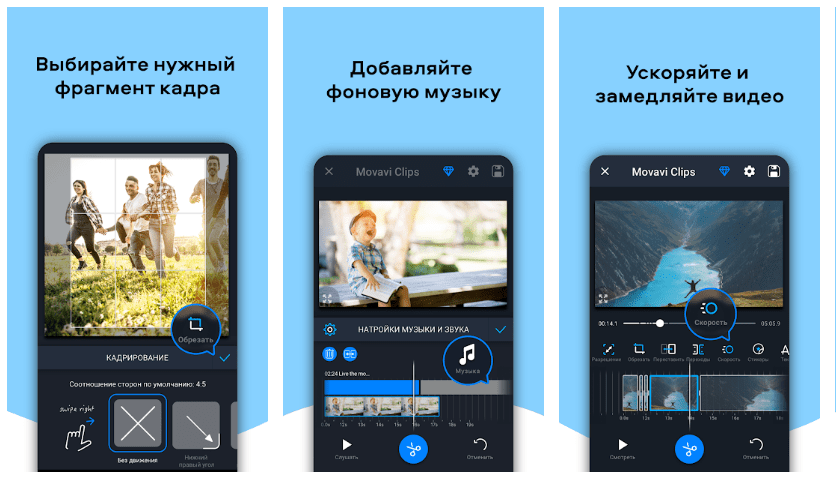
Редактор Movavi Clips
В Movavi Clips есть режим предварительного просмотра, позволяющий оценить ролик перед сохранением. Поделиться результатом работы можно прямо из приложения, отправив видео в соцсети и мессенджеры.
В бесплатной версии на эдит накладывается водяной знак, есть также ограничения на стикеры и отдельные функции. Чтобы получить полный доступ к редактору, необходимо оплатить подписку: 169 рублей в месяц или 549 рублей в год. Есть также тариф, позволяющий убрать водяной знак навсегда. Он стоит 999 рублей.
VMix Video Effects Editor
VMix Video Effects Editor — профессиональный редактор видео для Android. Содержит большую базу переходов, среди которых есть как классические решения вроде увеличения, поворота или появления сверху/снизу/сбоку, так и продвинутые. Первые доступны на бесплатной версии, за вторые придётся платить.
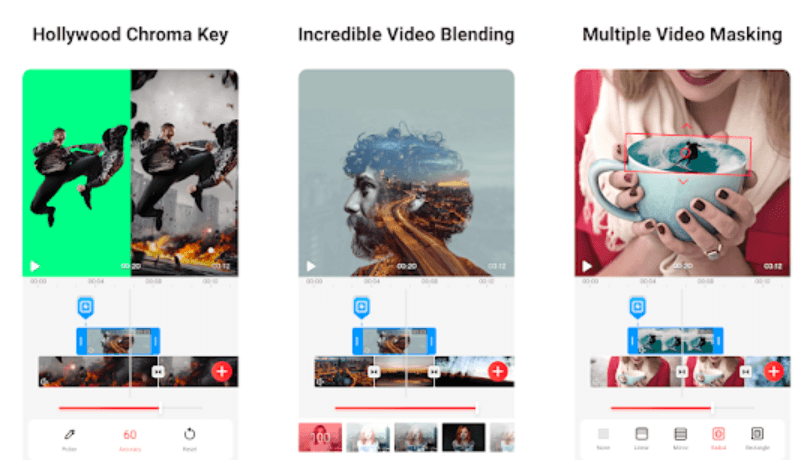
Редактор VMix Video Editor
В редакторе VMix представлены стандартные инструменты обработки роликов. Вы можете добавлять медиафайлы из памяти смартфона или встроенной библиотеки, а затем обрезать, монтировать, объединять и сохранять эдиты.
В бесплатной версии доступны только базовые переходы и эффекты. Чтобы получить доступ ко всей библиотеке, необходимо приобрести версию Pro.
iMovie
iMovie — фирменное приложение для редактирования видео на iPhone и iPad. Благодаря своей функциональности подходит для профессионального монтажа роликов и целых фильмов. Однако простота инструментов редактирования позволяет использовать iMovie для быстрого создания эдитов.
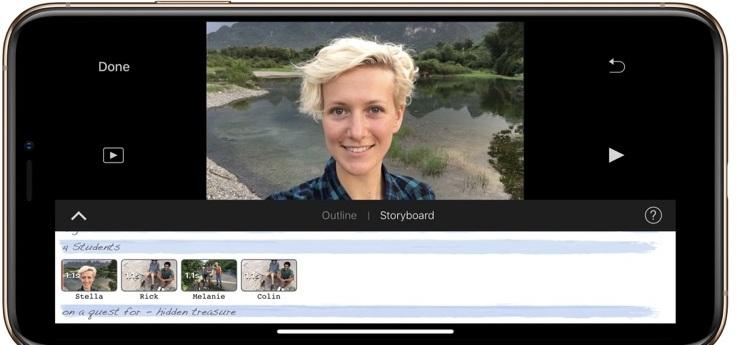
В iMovie есть всё необходимое для качественной работы над короткими роликами:
- инструменты обработки фото и видео,
- кадрирование,
- повороты и обрезка,
- шаблоны проектов,
- фильтры,
- переходы,
- титры и т.д.
iMovie — полностью бесплатная программа от Apple без ограничений функциональности и водяных знаков.
Лучшие приложения для создания эдитов на компьютере
Вместо смартфона можно использовать для создания эдитов компьютер. Мы подобрали простые программы для разных систем — Windows, Linux и macOS.
DaVinci Resolve
Поддерживаемые системы: Windows, Linux, macOS
DaVinci Resolve — редактор видео профессионального уровня. Он предлагает огромное количество инструментов для управления видео и аудио. Для редактирования файла используется несколько монтажных линеек.
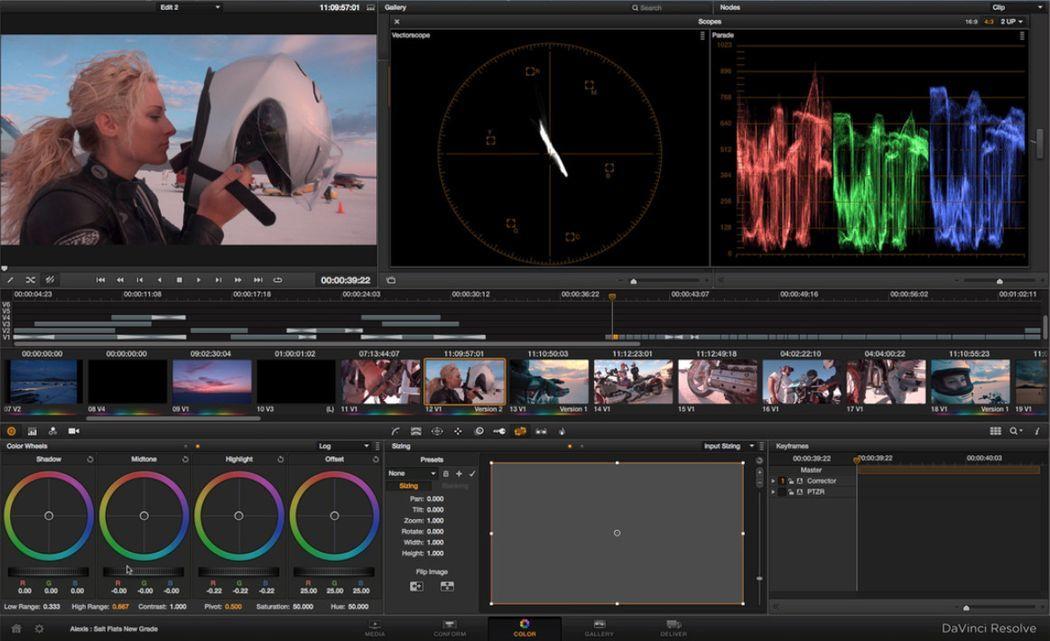
Редактор DaVinci Resolve
Эффекты и переходы для создания эдитов добавляются на DaVinci Resolve с помощью плагинов. Можно сделать изображение размытым, светящимся, мозаичным, зернистым — вариантов очень много. Для динамичности также доступно простое изменение скорости воспроизведения.
У DaVinci Resolve есть бесплатная версия, которая предоставляет все необходимые инструменты для создания эдитов. Единственное значимое ограничение — водяные знаки на некоторых фильтрах.
Shotcut
Поддерживаемые системы: Windows, Linux, macOS
Shotcut — бесплатный редактор с открытым исходным кодом. Предлагает огромное количество плавных переходов и эффектов. В редакторе можно создать несколько монтажных линеек и свободно добавлять на них фото, видео и аудио, чтобы затем собрать из них эдит.
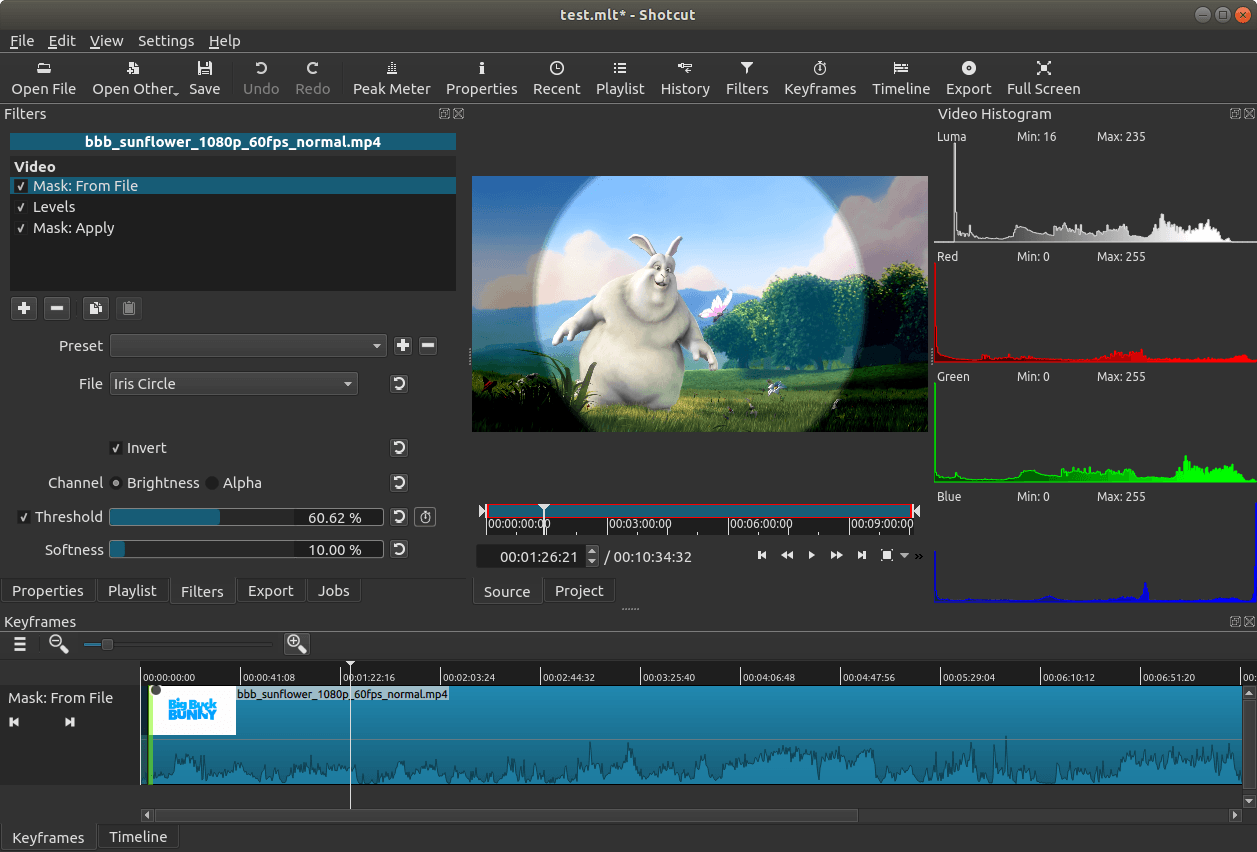
Shotcut запоминает все действия пользователя и позволяет неограниченное количество раз их отменять или повторять при редактировании. История изменений помогает пробовать разные варианты в поисках идеальных сочетаний эффектов для эдита.
При экспорте готового файла можно выбрать не только формат видео, но и конкретное устройство. В случае с эдитами в этом нет особой необходимости, но как вариант для редактирования других роликов такая функция будет полезной.
OpenShot
Поддерживаемые системы: Windows, Linux, macOS
OpenShot — ещё один кроссплатформенный редактор с открытым исходным кодом. Все его возможности доступны бесплатно. При желании вы можете отправить добровольные пожертвования в качестве благодарности разработчику.
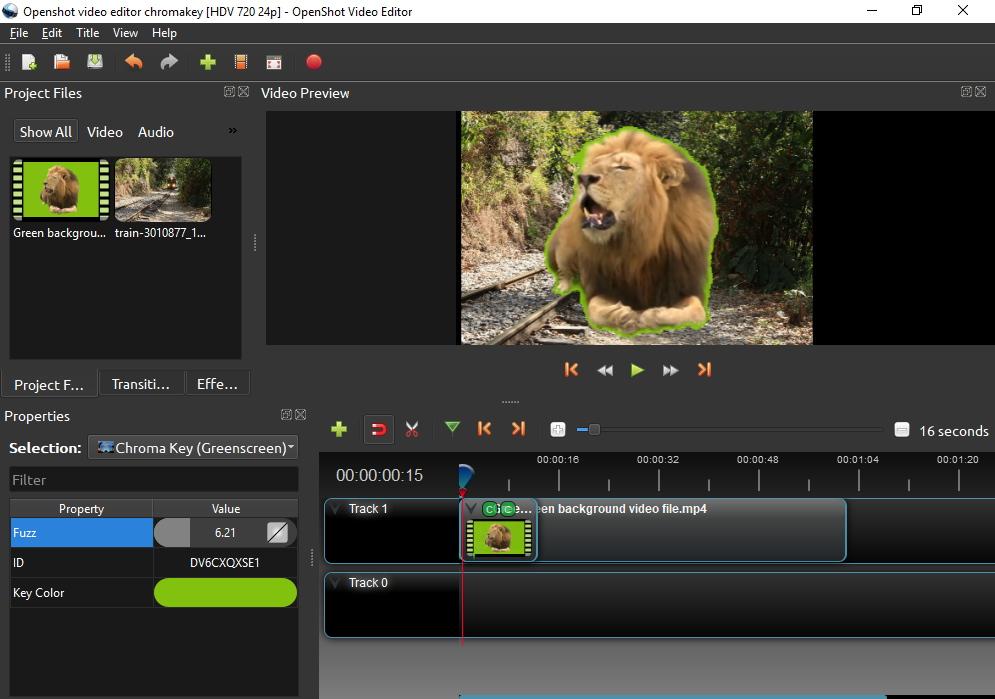
У OpenShot простой интерфейс с удобными инструментами редактирования роликов: обрезки, поворотов, кадрирования, добавления переходов, наложения эффектов. Программа позволяет анимировать ключевые кадры и легко управлять скоростью воспроизведения — замедлять или ускорять видео.
iMovie для macOS
Поддерживаемые системы: macOS
iMovie — фирменный редактор Apple, доступный на macOS и iOS. По сути, это программа для профессионального монтажа, поддерживающая создание фильмов с разрешением до 4К. При этом она предлагает очень простые инструменты редактирования, освоение которых не займёт много времени.
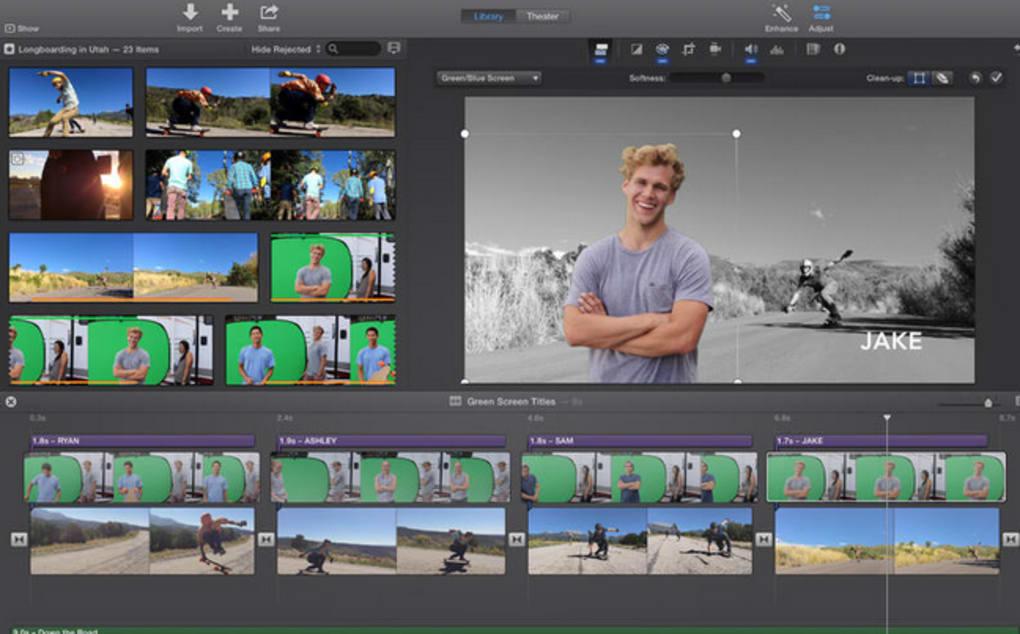
В библиотеке iMovie есть интересные фильтры и переходы. Для привлечения внимания к эдиту можно добавить в него зрелищные спецэффекты: режим «картинка в картинке», разделение экрана, добавление на фон любых локаций и т.д.
Онлайн-программы для видеоредактирования
Создавать эдиты можно прямо в браузере. Операционная система и устройства значения не имеют.
Clipchamp
Clipchamp — сервис, который работает только в браузере Chrome. Он предлагает полный набор инструментов стандартного редактора видео. В основе интерфейса лежит временная шкала с несколькими дорожками, на которую можно свободно перетаскивать медиафайлы. При редактировании накладываются эффекты, добавляются переходы и новые дорожки.
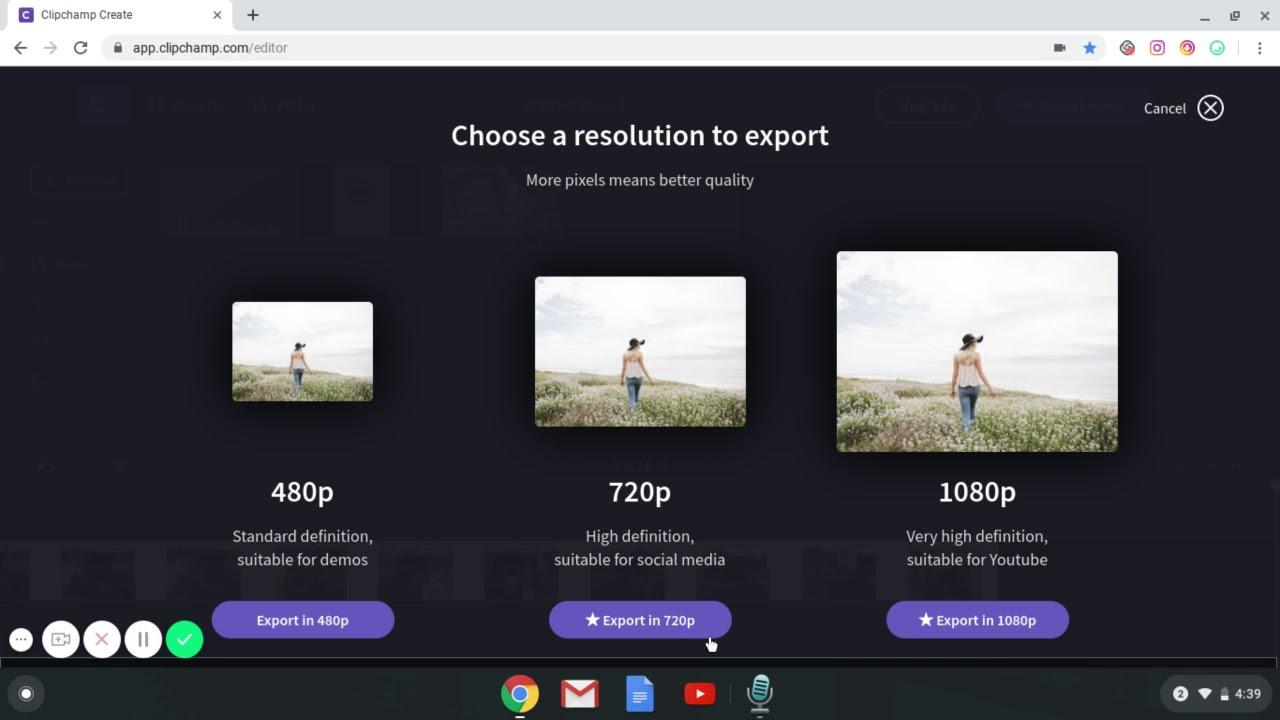
Видео, фото и музыку можно загружать с компьютера. У сервиса также есть библиотека стоковых элементов, в которой содержится большое количество интересного контента. Однако при работе в бесплатном режиме при использовании стокового видео и аудио на эдит накладывается водяной знак сервиса.
Платный тариф Clipchamp стоит от 9 долларов в месяц. После оплаты вы сможете сохранять ролики в разрешении 720p (HD), а также получите неограниченный доступ к ресурсам библиотеки.
WeVideo
WeVideo — онлайн-редактор с удобной временной лентой и несколькими дорожками для наложения аудио, видео и фото. Есть все необходимые функции: обрезка, эффекты, яркие переходы. Медиа можно импортировать с компьютера, облачных хранилищ и даже соцсетей. У сервиса также есть сервис стоковых звуков и видеовставок.
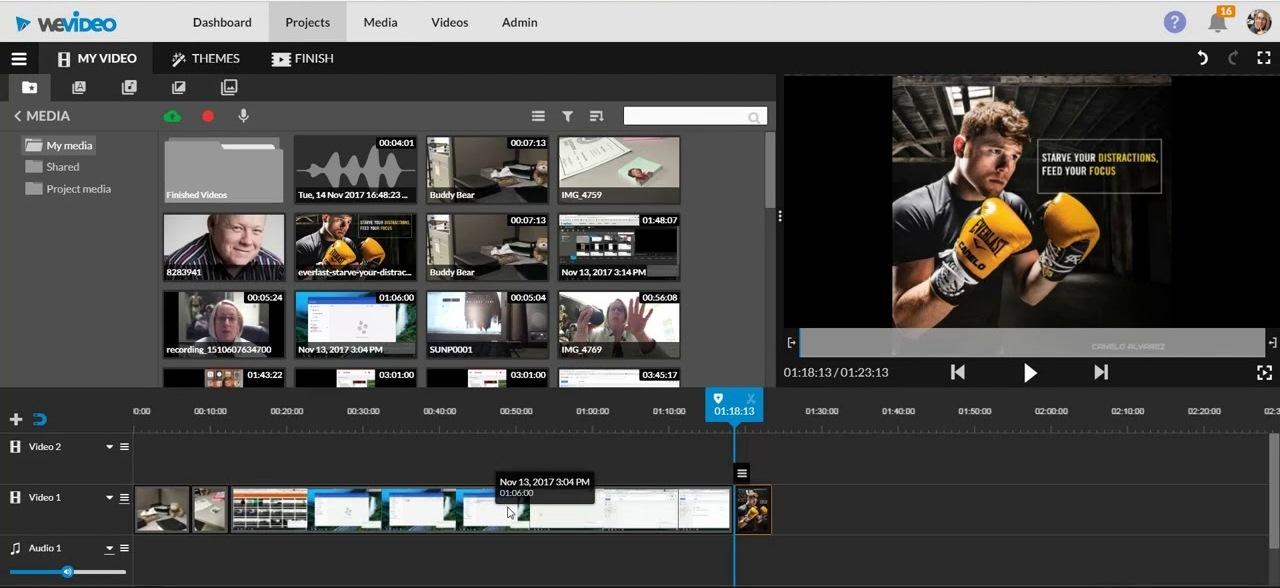
Готовое видео можно скачать на ПК, загрузить на YouTube или Vimeo, расшарить с помощью прямой ссылки.
WeVideo можно использовать бесплатно, но с ограничениями: файлы сохраняются с водяными знаками и разрешением не выше 480p. Стоимость платного аккаунта — от 10 долларов в месяц.
На этом обзор подошел к концу. Скачивайте приложения, пробуйте, делитесь опытом в комментариях!
Источник: tehnichka.pro